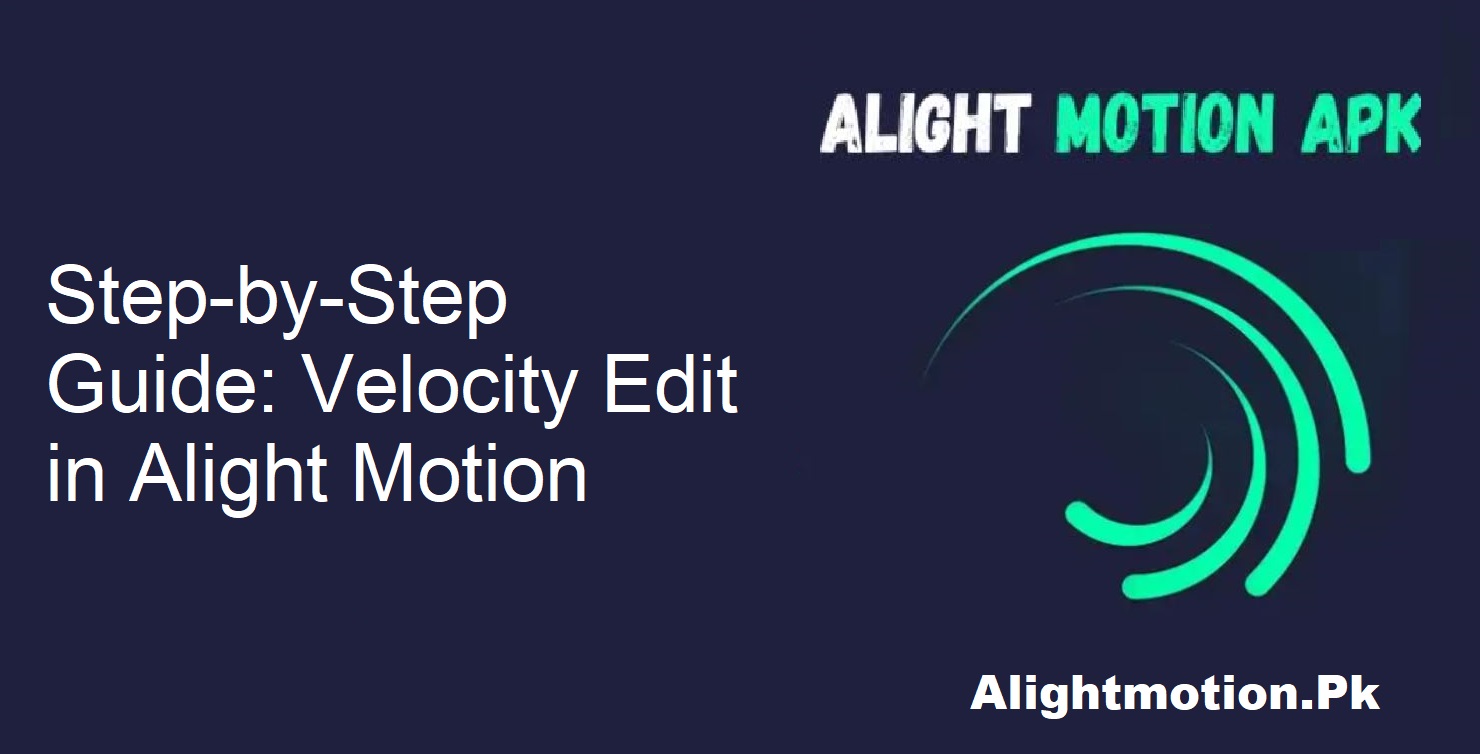Alight Motion adalah aplikasi populer untuk mengedit video seluler. Dengan fitur-fiturnya yang canggih, baik untuk pemula maupun ahli, aplikasi ini semakin populer. Salah satu pertanyaan yang sering diajukan adalah: “Bagaimana cara melakukan velocity edit di Alight Motion?”
Pertanyaan ini valid, dan jawabannya, ya, mudah dan tersedia. Alight Motion awalnya tidak memiliki fitur velocity edit saat pertama kali diluncurkan. Hal ini membatasi sebagian besar pengguna, terutama mereka yang menginginkan efek gerakan dinamis.
Apa Itu Velocity Edit di Alight Motion?
Pengeditan velocity juga dikenal sebagai penyesuaian kecepatan klip video Anda. Anda dapat memperlambat atau mempercepat beberapa area rekaman agar sesuai dengan gaya atau suasana proyek Anda. Secara teknis, velocity berkaitan dengan frame rate video atau fps (frame per second).
FPS yang lebih tinggi menghasilkan gerakan yang lambat dan halus, sedangkan fps yang lebih rendah dapat mempercepat gerakan. Pengeditan speed editing menghadirkan ritme dan nuansa. Ini sedang tren dalam montase sinematik, video musik, dan video cepat. Mari pelajari cara melakukannya.
Cara Menambahkan Kecepatan di Alight Motion
Ikuti langkah-langkah sederhana ini untuk membuat pengeditan kecepatan yang halus dan artistik di video Anda:
Siapkan Video Anda
Mulailah dengan mengimpor klip Anda ke Alight Motion. Sertakan musik, filter, teks, stiker, atau efek pilihan Anda sebelum mengedit kecepatan. Pastikan video Anda siap dan tertata lapis demi lapis.
Pilih Lapisan
Setelah video Anda selesai, pilih lapisan tertentu yang ingin Anda ubah. Ini bisa berupa klip utama atau fitur lain yang ingin Anda perlambat atau percepat.
Buka Alat Grafik
Setelah Anda memilih lapisan, Anda akan melihat simbol grafik di bagian kiri bawah layar. Tekan ini untuk mengakses opsi grafik kecepatan. Grafik ini memungkinkan Anda untuk melakukan perubahan kecepatan dinamis.
Sejajarkan Kurva Kecepatan
Di dalam alat grafik, Anda dapat memodifikasi kurva secara manual. Kurva yang curam = gerakan cepat. Kurva yang lebih datar = gerakan lebih lambat. Alight Motion memudahkan pengaturan transisi “ease in” dan “ease out”, yang membuat gerakan Anda terlihat alami.
Gunakan Mode Kontrol Kecepatan
Sekarang, pilih mode kontrol kecepatan yang paling sesuai dengan proyek Anda. Bereksperimenlah dengan berbagai kemungkinan untuk mencapai tampilan yang diinginkan.
Setelah puas, simpan perubahan Anda dan ulangi untuk lapisan lain jika perlu.
Sentuhan Akhir dan Ekspor
Setelah melakukan pengeditan kecepatan pada semua lapisan Anda, pratinjau video Anda. Lakukan penyesuaian kecil jika ada yang terasa kurang. Setelah puas, ekspor proyek Anda dan bagikan di situs favorit Anda.
Pengeditan Kecepatan dan Tren Populer
Pengeditan kecepatan sedang menjadi tren besar di media sosial. Mereka sering digunakan dalam:
- Video tari
- Klip musik
- Vlog pendek
- Sorotan olahraga
Kemampuan untuk menyinkronkan gerakan video Anda dengan ketukan musik atau transisi membuat konten Anda menonjol. Mencari inspirasi? Coba cari “Edit Velocity Populer di Alight Motion” atau jelajahi tutorial yang tersedia online.
Kesimpulan
Pengeditan Velocity di Alight Motion kini lebih mudah dari sebelumnya. Baik Anda menginginkan rekaman gerakan lambat yang halus atau potongan cepat untuk energi, alat ini memungkinkan Anda melakukan semuanya.
Seiring semakin populernya pengeditan video, mempelajari cara memanfaatkan kemampuan seperti kecepatan dapat meningkatkan presentasi video Anda dan menjadikannya lebih profesional.
Ayo, buka Alight Motion, ikuti langkah-langkahnya, dan saksikan video Anda menjadi hidup dengan efek gerakan yang indah!